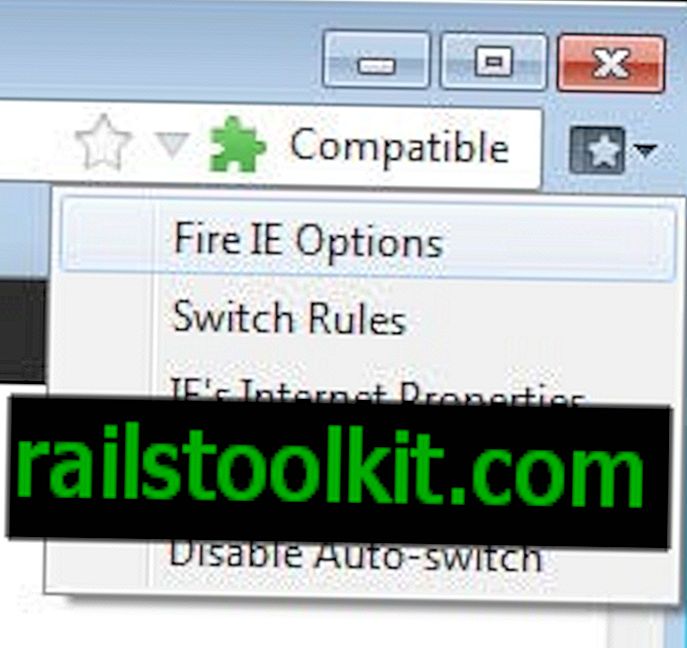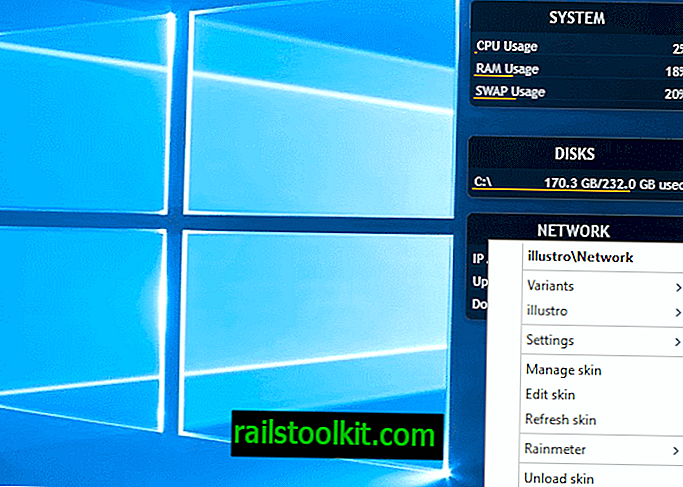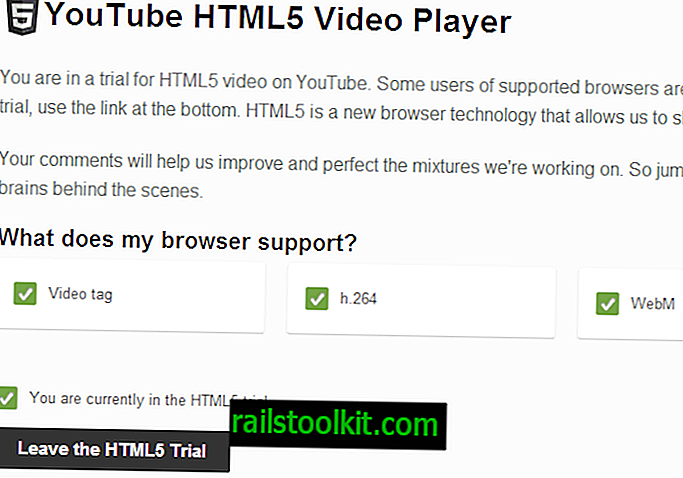Khi bạn chạy tìm kiếm trên Google Tìm kiếm, kết quả được trả về dựa trên vị trí của bạn và không nhất thiết phải dựa trên truy vấn hoặc ngôn ngữ bạn đã sử dụng để nhập cụm từ tìm kiếm.
Nếu bạn đang ở Đức và tìm kiếm Quyền riêng tư của Windows 10, bạn sẽ nhận được một sự nhầm lẫn về kết quả tiếng Đức địa phương và kết quả tiếng Anh quốc tế. Một số truy vấn chỉ trả về kết quả của Đức mà không có cách thay đổi rõ ràng.
Đặt kết quả tìm kiếm cho khu vực hoạt động tốt trong hầu hết các trường hợp. Nếu bạn là công dân Nhật Bản tại Nhật Bản, bạn có thể muốn kết quả khu vực và không phải là kết quả của Trung Quốc, Hàn Quốc hoặc tiếng Anh.
Nhưng nếu bạn là một du khách người Anh ở Nhật Bản không nói tiếng Nhật thì sao? Hoặc một lập trình viên người Pháp muốn tìm kiếm một cái gì đó bằng tiếng Anh và không phải tiếng Pháp?
Bạn có thể tin rằng việc viết một truy vấn bằng một ngôn ngữ khác sẽ trả về kết quả bằng ngôn ngữ đó nhưng đó không phải là trường hợp thường xảy ra.

Bạn cũng có thể nhận được các đề xuất bằng ngôn ngữ địa phương chứ không phải ngôn ngữ bạn bắt đầu nhập hoặc thay vào đó là một gợi ý sai.
Bạn có thể sử dụng cách giải quyết trước đây để giải quyết vấn đề. Ví dụ, bạn có thể truy cập google.com để chạy các tìm kiếm. Mặc dù bạn vẫn có thể làm như vậy, nhưng làm như vậy không ảnh hưởng đến kết quả ngôn ngữ được trả lại.
Điều gì về tùy chọn Không chuyển hướng quốc gia (google.com/ncr)? Nó xuất hiện để làm việc; tất cả những gì nó làm là giữ người dùng trên google.com nhưng Google vẫn có thể sử dụng vị trí của người dùng để trả về kết quả tìm kiếm.
Một mẹo khác hoạt động trong quá khứ là sử dụng địa chỉ //www.google.com/webhp để tránh bị chuyển hướng tự động.
Lựa chọn của bạn
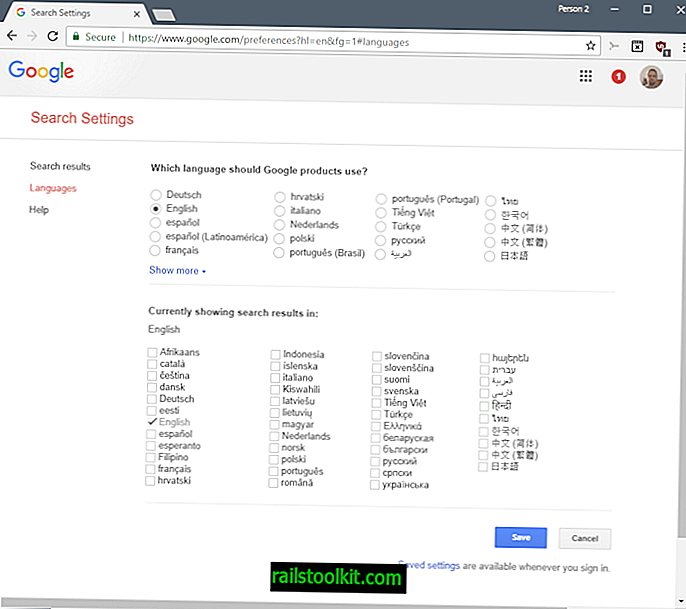
Vì vậy, bạn có thể làm gì về nó? Bản thân Google chỉ cung cấp một giải pháp: thay đổi ngôn ngữ mặc định thành ngôn ngữ mong muốn để có kết quả bằng ngôn ngữ đó.
- Tải URL Tùy chọn ngôn ngữ trên Google: //www.google.com/preferences?hl=vi&fg=1#lacular
- Nếu bạn chuyển ngôn ngữ sản phẩm của Google sang ngôn ngữ mong muốn, các sản phẩm và kết quả tìm kiếm của Google sẽ tự động được trả về ngôn ngữ đó.
- Bạn cũng có thể chỉnh sửa trực tiếp ngôn ngữ "kết quả tìm kiếm" mà không thay đổi ngôn ngữ mà các sản phẩm của Google sử dụng.
Nếu bạn đã đăng nhập vào tài khoản Google, các tùy chọn sẽ được chuyển sang bất kỳ thiết bị nào bạn đăng nhập bằng tài khoản. Nếu bạn chưa đăng nhập, cài đặt chỉ được lưu cục bộ, điều đó có nghĩa là bạn cũng phải lặp lại quy trình cho các thiết bị khác và các chương trình khác trên cùng một thiết bị.
Lựa chọn thay thế
Bạn cũng có thể sử dụng các giải pháp thay thế sau để giải quyết vấn đề:
- Sử dụng VPN để thay đổi vị trí của bạn. Điều này có thể không thực tế tùy thuộc vào hoạt động tìm kiếm của bạn, nhưng nó có thể hoạt động cho người dùng muốn có kết quả bằng một ngôn ngữ khác. Nó cũng sẽ cải thiện bảo mật và quyền riêng tư nếu bạn được kết nối với Wifi công cộng hoặc Wifi mà bạn không có toàn quyền kiểm soát.
- Sử dụng một công cụ tìm kiếm khác nhau . Sử dụng một công cụ tìm kiếm như Startpage hoặc DuckDuckGo để chạy các tìm kiếm của bạn. Startpage sử dụng Google làm một trong những nguồn của nó để đưa ra kết quả.
Bây giờ bạn: Có một mẹo khác? Hãy chia sẻ nó trong phần bình luận dưới đây.
Những bài viết liên quan
- Chặn các trang web trên Google Tìm kiếm với Danh sách chặn cá nhân cho Firefox
- Tìm kiếm trên Google có một cú đá cafein
- Tìm kiếm của Google được cá nhân (tùy chọn)
- Google Tìm kiếm Lite cho Android
- Cách vô hiệu hóa chuyển hướng tìm kiếm của Google